 IE8开发人员工具使用详解.docx
IE8开发人员工具使用详解.docx
- 文档编号:27575413
- 上传时间:2023-07-03
- 格式:DOCX
- 页数:34
- 大小:671.01KB
IE8开发人员工具使用详解.docx
《IE8开发人员工具使用详解.docx》由会员分享,可在线阅读,更多相关《IE8开发人员工具使用详解.docx(34页珍藏版)》请在冰豆网上搜索。
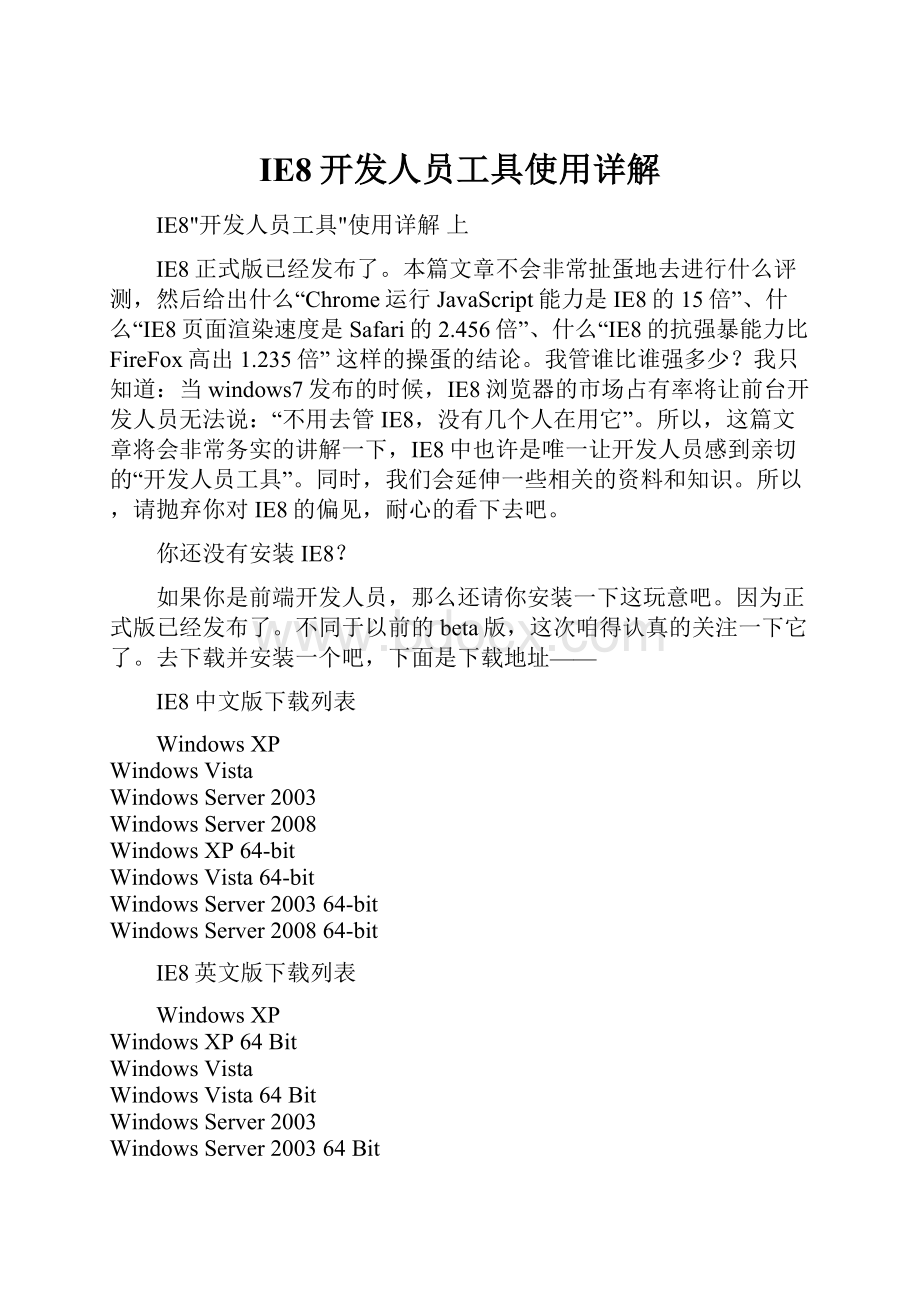
IE8开发人员工具使用详解
IE8"开发人员工具"使用详解上
IE8正式版已经发布了。
本篇文章不会非常扯蛋地去进行什么评测,然后给出什么“Chrome运行JavaScript能力是IE8的15倍”、什么“IE8页面渲染速度是Safari的2.456倍”、什么“IE8的抗强暴能力比FireFox高出1.235倍”这样的操蛋的结论。
我管谁比谁强多少?
我只知道:
当windows7发布的时候,IE8浏览器的市场占有率将让前台开发人员无法说:
“不用去管IE8,没有几个人在用它”。
所以,这篇文章将会非常务实的讲解一下,IE8中也许是唯一让开发人员感到亲切的“开发人员工具”。
同时,我们会延伸一些相关的资料和知识。
所以,请抛弃你对IE8的偏见,耐心的看下去吧。
你还没有安装IE8?
如果你是前端开发人员,那么还请你安装一下这玩意吧。
因为正式版已经发布了。
不同于以前的beta版,这次咱得认真的关注一下它了。
去下载并安装一个吧,下面是下载地址——
IE8中文版下载列表
WindowsXP
WindowsVista
WindowsServer2003
WindowsServer2008
WindowsXP64-bit
WindowsVista64-bit
WindowsServer200364-bit
WindowsServer200864-bit
IE8英文版下载列表
WindowsXP
WindowsXP64Bit
WindowsVista
WindowsVista64Bit
WindowsServer2003
WindowsServer200364Bit
WindowsServer2008
WindowsServer200864Bit
哦,也许你会担心,你系统内的IE6或者IE7完蛋了。
恩,的确,这有可能。
但是,你可以试试下面的工具。
它可以让你多版本的IE共存——
IE多版本共存的解决方案——IETester
微软网页开发调试利器SuperPreview(附下载)
认识“开发人员工具”
虽然这玩意改了时髦的名字,但是却也不是什么新玩意,它的前身是“IEdevtoolbar”。
但是,以前只是IE的一个插件而已。
而在IE8中,浏览器已经自动集成了这玩意,不仅改了个有点土鳖的名字,而且功能也加强了很多。
开发人员工具在IE8的工具菜单下,或者直接点击F12快捷键也可以呼叫出来。
IE8开发人员工具使用详解
在我们介绍它之前,我们先来说说这玩意到底能做什么?
如果你只是用浏览器来浏览网站,而不用操心页面是怎么做出来的。
那么我想你已经可以离开这页面了。
总体来说,开发人员工具就是是为前端开发人员开发页面而设计的工具。
提供一系列的小工具,让你可以方便的查找页面的bug,包括html代码、css代码和JavaScript代码。
同时,他也提供了一些虽然比较鸡肋,但是还能咂咂味的小工具,例如取色、屏幕尺子等。
ok,我们已经看到它了,并且也知道它能干什么了。
那就让我们根据菜单的顺序一一来介绍它吧——
【文件】菜单
IE8开发人员工具【文件】菜单
【全部撤销】
以前在开发人员工具中进行的操作全部取消,并且刷新页面和DOM结构。
【自定义InternetExplorer试图源】
【试图源】真是操蛋的名词。
通俗一点的说法就是:
“用什么编辑器查看网页源文件”。
例如:
我用的就是EditPlus。
【退出】
为了不侮辱阁下的智商,这个我就不多说了。
嗯,F12是个奇偶快捷键,这个顺便提一下吧。
【查找】菜单
【单击选择元素】
快捷键Ctrl+B,和点击图中的那个鼠标ICO按钮效果一样。
最最常用的功能。
也是一个奇偶开关。
打开时,用鼠标点击页面上的元素时,就会选中改元素,并且列出改元素的DOM结构、CSS样式等信息。
例如上面的图。
左边的区域显示了此超链接元素的DOM信息。
可以明确地看出它的父元素、子元素以及兄弟元素。
右面的区域显示了改元素样式信息。
其中被线划掉的样式,表示该样式因为优先级不够高,已经不再起作用了。
调试的时候,前面的勾可以钩掉的,钩掉的时候表示强行删除此样式。
而且,每个样式的属性,用鼠标点击后都可以立即修改。
从而即时的看到修改后的页面效果,非常方便。
使用过FireFox的FireBug的朋友,对此一定不会陌生。
区别仅仅是:
FireBug是把优先级比较低的样式排列在下方,仅此而已。
【跟踪样式】视图和【样式】视图的作用是一样的,都是用来看选中元素的样式信息。
区别仅仅是:
它换了个视图方式而已。
具体习惯哪种视图,就看你自己的喜好了。
【布局】视图可以显示选中元素的盒装模型信息。
虽然相比FireBug可以显示更多的信息,但是我还是比较喜欢FireBug中直接在页面上用色块表现出来的方式。
【属性】视图可以查看选中元素的属性信息。
非常令人高兴的是:
你可以立即增加或者删除一些属性,用来快速的调试页面。
哦,对了。
需要注意的是:
无论你是在开发人员工具中修改选中元素的样式还是属性,他们都是暂时的调试而已,并不会正在修改你的网页源代码。
【禁用】菜单
【脚本】
会禁止使用页面的JavaScript或者VBScript脚本。
为什么要禁用呢?
为了测试页面的健壮性。
有些对页面设计要求比较高的客户会问:
“如果客户禁用了脚本,这个页面还能不能使用呢?
”恩,对,这个功能就是用来测试这些操蛋客户的变态需求的。
【弹出窗口阻止程序】
弹出窗口的过滤器。
用来测试哪种“怎么才能让浏览器或者安全软件不过滤掉我的弹出窗口。
”
【CSS】
“CSS裸奔节”来了!
用这里来测试一下你的页面在CSS裸奔时的姿态吧。
这个也是检验页面健壮性和可访问性的重要测试。
虽然,现在在中国会访问网页的盲人还不是很多。
【查看】菜单
IE8开发人员工具【查看】菜单
【类和ID信息】
快捷键是Ctrl+I,奇偶开关。
打开以后,你就会看到页面上布满了密密麻麻的红色色块。
同时会显示出class名称或者ID名称。
是的,这个就是查看类和ID信息的效果了。
不过说实话,谁会对这一坨坨红色的大便感兴趣?
不仅把页面搞的看上去像个缝满补丁的乞丐服,而且完全看不清楚-_-b...
【链接路径】
和上面一样。
它会把页面中的所有超链接都会一坨坨的红色框出来,并且显示其链接地址。
【链接报告】
使用链接报告功能,开发人员工具会帮你生成一份此页面的链接报表。
包含链接数量、链接地址、是否新窗口打开等信息。
不过,具体这玩意有什么用。
我也不知道。
【选项卡索引】
高亮显示出所有包含tabindex属性的元素。
tabindex属性的设置,可以改变网页元素获得焦点的顺序。
【访问键】
高亮显示所有包含“accesskey属性”的元素。
设置accesskey属性,可以设定元素获得焦点的快捷键。
【源文件】之“带有样式的元素源”
生成一份包含选中元素样式、HTML代码,网页级别信息的源文件。
必须先选中一个元素,此命令才有效。
而且生成的源文件也只与选中元素有关。
【源文件】之“DOM(元素)”
快捷键是Ctrl+T。
生成一份源文件。
此源文件只包含选中元素的DOM结构信息。
用过FireBug的朋友,可以联想到“拷贝元素HTML代码”这个命令。
其实这个和那个差不多。
只是这个是生成到一个窗口,而FireBug直接复制到剪贴板而已。
【源文件】之“DOM(页面)”
快捷键Ctrl+G。
生成一份源文件。
此源文件包含整个页面的DOM信息结构。
非常操蛋的功能,不知道是不是因为bug的原因,此功能其实就是“查看网页源码”。
因为,生成的源码并不仅仅是DOM信息,也包含CSS和脚本信息等。
【源文件】之“原始状态”
极其操蛋的功能,其实就是“查看网页源码”。
大家应该都比较喜欢用鼠标右键直接在网页上点吧。
【轮廓】菜单
【轮廓】菜单,很明显就是把满足条件的元素勾画出来显示的命令。
【表单元格】
就是把form表的各个单元格用桔色线框出来。
让你知道——哦。
原来这里就是表的单元格呀。
【表】
就是把form表单用桔色线框出来。
让你知道——哦。
原来这里就是form表单呀。
【DIV元素】
就是把页面中的所有div元素用绿色线框出来。
让你知道——哦。
原来这些都是div元素呀。
【图像】
就是把页面中的所有img元素用紫色线框出来。
让你知道——哦。
原来这些都是img元素呀。
【任何元素】
这个比较强劲了。
你可以自定义任何标签和他们要用什么颜色的线框出来。
点击这个菜单,会弹出下面的对话框。
很简单。
不再做说明了。
【定位元素】之“相对”
会用绿色线框出来,所有具有position:
relative样式的元素。
【定位元素】之“绝对”
会用黑色线框出来,所有具有position:
absolute样式的元素。
【定位元素】之“固定”
会用蓝色线框出来,所有具有position:
static样式的元素。
【定位元素】之“浮动”
会用黄色线框出来,所有具有float样式的元素。
【清除轮廓】
当你的页面已经被各种颜色的线搞的像Excel表格一样的时候,你可以可以使用这个命令来清除所有的线了。
【图像】菜单
很明显,这个命令就是控制页面上各种图片的。
【禁用图像】
为了不侮辱你的智商,这个就不说了。
唯一一点需要说明的是——不仅仅是img元素,而且连元素的背景图片都会被禁用哦。
【显示图像尺寸】
很不错的功能。
可以不用查看图片属性就快速的知道各个图片的尺寸大小,当然,单位是像素。
【显示图像文件大小】
很不错的功能。
可以不用查看图片属性就快速的知道各个图片的文件大小,当然,单位是字节。
【显示图像路径】
很不错的功能。
可以不用查看图片属性就快速的知道各个图片的URL路径,而且还可以复制。
【显示Alt文本】
可以显示出img元素的alt属性的文本。
顺便说一下:
图片的alt千万不要进行关键字的堆砌,否则很容易被认定为SEO过渡优化。
【查看图像报告】
生成一份详细的改页面的图像报表。
包含每个图片的非常详尽的信息。
【缓存】菜单
IE8开发人员工具【缓存】菜单
管理缓存和Cookie的菜单组。
对于开发人员来说这个将会是非常令人欢喜的功能。
【始终从服务器中刷新】
好像很高深的命令一样。
其实换句话说就是:
“禁止使用浏览器缓存”。
【清除浏览器缓存】
快捷键Ctrl+R。
没啥好说的,只是简化了以前的操作步骤而已。
不知道你注意到菜单中【清除浏览器缓存】后面有三个点没有。
这个表示,点击此菜单后会确认对话框。
【清除此域的浏览器缓存】
快捷键Ctrl+D。
没啥好说的,只清除本域下的浏览器缓存。
【禁用Cookie】
没有什么好处说。
不让吃饼干了。
【清除会话Cookie】
清除浏览器所有的Cookie。
你的论坛呀,社区呀都等着重新登陆吧。
【清除域的Cookie】
只清除本域下的Cookie。
【查看Cookie信息】
查看此页面包含的Cookie信息。
想都别想,密码你是得不到的。
【工具】菜单
开发人员工具附送的一些很有用的小工具,虽然相比其他专门的相关工具有点弱。
但是应急还是足够的。
【重新调整大小】
非常有用的小工具。
可以快速的将浏览器窗口调整到相关的尺寸。
这样,测试网页分辨率兼容性的时候就方便多了。
【显示标尺】
一个简单的标尺工具。
使用它可以度量长度、距离等信息。
线的颜色是可以换的。
也可以创建多个标尺。
如果太细微的地方,可以使用放大镜功能。
【显示颜色选取器】
一个简单的拾色工具。
点击鼠标就可以选中颜色。
不过,我向你推荐另外一个工具——《我的工作工具箱——抓色工具(ColorPic)》,相比之下,开发人员工具中的这个就太简单了。
【验证】菜单
必将引起江湖腥风血雨(谢谢小七同学提醒我这个突然忘记了的成语,唉~可能最近看的武侠小说比较少的缘故吧。
但是不知为何好像对“娇喘连连”这类成语比较熟)的菜单。
不久的将来必将产生无数的孔乙己。
【HTML】
验证页面的HTML代码。
会将本页面发送到w3c的html验证工具,并得到验证报表。
【CSS】
验证页面的CSS代码。
会将本页面发送到w3c的css验证工具,并得到验证报表。
【源】
验证页面的源文件代码。
会将本页面发送到feedvalidator.org验证工具,并得到验证报表。
【链接】
验证页面的链接。
会将本页面发送到w3c的验证工具,并得到验证报表。
【本地HTML】
打开w3c的html验证工具,对本地的页面进行验证。
【本地CSS】
打开w3c的CSS验证工具,对本地的页面进行验证。
【辅助功能】之“WCAG清单”
验证页面的WCAG(WebContentAccessibilityReport-页面的可访问性)。
会将本页面发送到验证工具,并得到验证报表。
【辅助功能】之“第508条清单”
验证页面的508Standards。
会将本页面发送到验证工具,并得到验证报表。
【多个验证】
同时验证对页面进行多个规范的验证。
IE8开发人员工具的集合验证对话框
对于页面的验证,我想说两句:
其实页面是不是一样要通过验证才能上线呢?
我个人感觉完全没有必要。
如果你是学生,躺在象牙塔里面。
你可以随便怎么折腾你的页面,因为你就是客户,你就是有时间,你就是追求完美。
但是商业项目,完全没有必要为了一个“PASS”而浪费宝贵的项目资源。
因为没有哪个客户会在乎“你看,我们做的这个页面是经过w3c多方面验证的。
”如果真的有客户在乎了,那么我只能说,我很崇拜你的“忽悠”能力。
本篇文章已经简单的把开发人员工具的各个菜单讲解了一遍。
相信,大家已经可以简单的使用起这个强大的工具了。
原文出处来自:
阿一(杨正祎)
IE8"开发人员工具"使用详解下
在上一篇文章IE8“开发人员工具”使用详解上(各级菜单详解)中,我们详细地讲解了IE8开发人员工具中各个菜单中命令的使用方法,相信很多朋友应该已经使用上了。
而IE8开发人员工具更强劲的功能例如:
如何测试版本兼容性、如何利用开发人员工具调试JavaScript脚本,以及如何利用探查器检测页面脚本函数效率等,我们将在本篇文章中讲解。
小弟拙笨,此处仅为抛砖。
浏览器模式
应了《无间道》的那句话——“出来混,迟早是要还的!
”。
IE6种下的苦果,现在果然到了要咽下的时候了。
当IE8发布的时候,他不得不面对着世界上成千上万“只有在IE6中才能正常显示”的页面。
不发布IE8了吧,FireFox和Chrome又跟着后面抢蛋糕;不管那些“IE6only”的页面吧,那浏览器出来还不被人骂死;让所有的站长都把页面重构吧,想想自己都要笑。
唉,这可咋整呀。
唉,有了,咱采取一个手段,让用户自己去处理,如果他碰到了“IE6only”页面,就让他自己手动处理一下,让浏览器还用老的渲染模式渲染页面,这虽然麻烦了一点用户,但是也不失是个办法。
于是“浏览器模式”出来了。
说白了,就是让用户选择当前页面用何种IE版本去渲染。
举个例子吧,顺便练习一下《IE的有条件注释详解》,核心代码如下——
--[if IE 7]>浏览器是IE7
[endif]-->
--[if IE 8]>浏览器是IE8
[endif]-->
让我们来试试这个页面,在不同的浏览器模式下的显示效果吧——
IE8开发人员工具之浏览器模式
对于普通用户,微软官方推荐的是这个玩意——兼容性视图按钮。
当然,对前端开发人员来说,这个工具主要用来测试页面多浏览器兼容性而已。
但是非常遗憾的是:
没有IE6模式。
没有IE6的世界,虽然是一个美好的愿望,但是可惜的是:
我们生活在现实之中,或许说生活在地狱中更确切。
所以,我还是不得不提下面的两个工具——
IE多版本共存的解决方案——IETester
微软网页开发调试利器SuperPreview(附下载)
文本模式
说起“文本模式”这个名词,这又要回到渲染页面的3种模式了:
诡异模式(Quirksmode,也有翻译为兼容模式、怪异模式的),标准模式(Standardsmode),和几乎标准模式(Almoststandardsmode)。
这是一个非常重要、但是很多人却比较模糊的概念。
一两句话不太能说清楚,这样说吧——“页面的不同渲染模式,将直接影响页面的最终呈现效果”,也就是说,一个页面如果在这种模式下显示完美,但是在另外一种模式下可能就显示的一塌糊涂。
而决定页面模式的是页面的!
DOCTYPE属性。
乖乖,这玩意太绕人了,还是直接上例子吧。
最经典的就是对盒装模型的解释差异了。
下面两个图,是相同页面,采用不同页面渲染模式的最终显示效果。
页面很简单,只要一个div元素,然后随便设置一点高度、宽度、padding、margin就可以了。
核心代码如下——
#divTest{
background-color:
red;
padding:
10px;
margin:
10px;
width:
100px;
height:
100px;
}
--[if IE 7]>浏览器是IE7
[endif]-->
--[if IE 8]>浏览器是IE8
[endif]-->
IE8开发人员工具之文本模式
从图片中,我们可以清楚的看到,红色div块的大小和位置,在不同的文本模式下,发生了明显的变化。
关于文本模式的详细资料,我建议你看这篇文章《Quirksmode、Almoststandardsmode、Standardsmode》。
虽然是英文原版的资料,也绝对值得翻着字典看完。
还有这篇视频教程中,我也有较为详细的介绍到,《“阿一web标准学堂”第4课》
利用IE8开发人员工具调试JavaScript脚本
重头戏来了。
很多朋友梦寐以求的功能呀——JavaScript脚本调试。
一直摆脱不掉FireFox,就是因为Firebug实在太好用。
虽然利用VS这样航母级的软件也能进行JavaScript脚本的调试。
但是,很多前台开发人员并不会为了一个JavaScript调试功能而去安装那种大家伙。
所以对JavaScript的调试,IE的用户一直耿耿于怀。
但是,现在终于可以平息了。
因为IE8开发人员工具终于也有了小巧,却功能强大的JavaScript调试功能。
不多说,直接上例子,这里就举一个简单到弱智的例子吧。
核心代码如下:
function test(){
test2();
}
function test2(){
var _obj=document.getElementById("divTest");
var str=_obj.id;
alert(str);
}
还是让我们先看看脚本调试界面吧
利用IE8开发人员工具调试JavaScript脚本
图上的说明已经很清楚了,下面就详细讲一下“控制台”、“断点”、“局部变量”、“监视”、“调用堆栈”这些视图吧。
控制台
在控制台会显示脚本调试中的一些信息,例如错误信息、警告信息一类的。
恩,其实也可以当成是一个微型JavaScript运行环境。
你可以在这里直接键入脚本并运行。
如果一行不够的话,可以切换到多行模式。
输入完毕后,点击“运行脚本”,就可以看到运行结果了。
断点
是一个显示你设定的所有断点的列表。
方便你统一管理:
统一删除、统一使用或者统一禁用。
局部变量
我非常喜欢的视图之一。
可以详细的显示各个变量的所有方法、事件和属性。
我最喜欢干的事情,就是一个个的看下去,看到不知道的就去查资料,绝对是个学习JavaScript的好方法。
例如,下面途中这就发现了一些IE8特有的方法。
监视
我非常喜欢的视图之一。
可以显示任意你需要的变量的方法、事件和属性。
可以添加多个。
整体来说和局部变量视图差不多,只是可以更灵活的显示你需要的而已。
调用堆栈
可以直观地显示函数调用堆栈情况,以及现在执行到那个函数情况。
对于理顺脚本的运行顺序和嵌套很有帮助。
IE8开发人员工具的探查器
“探查器”这玩意一开始还真的让我摸不到头脑,还以为是类似那些国产的,用在马桶或者世界之窗上的插件,用来分析出网页中的flash或者视频、音频地址的呢。
到后来,看到的英文原版的才知道,其实就是——“Profiler”。
用过微软SQL数据库中的Profiler的朋友都知道,那个一个帮助SQL分析效率的工具。
它会记录所有的执行以及他们的执行时间,从而提供一份报表。
这样,就可以知道到底是什么在效率上拖l了后腿。
IE8的探查器(Profiler),也引入了这个概念,只是它探测的是JavaScript脚本而已。
先点击【开始配置文件】按钮,然后运行脚本或者刷新页面。
等脚本执行完了,或者页面刷新完毕后点击【停止配置文件】按钮,就会生成探查报告了。
它提供两种视图,一种是“函数”,另一种是“调用树”。
无论何种视图,都可以清晰且忠实的展现出各个函数的执行所用时间。
从而,方便你分析出“为啥我的页面那么慢呢?
”
函数视图
函数视图可以方便的按照各个参数进行排序,从而方便的找出类似“谁用的时间最长”这样的答案。
调用树
调用树视图可以方便的看出各个函数之间的调用关系。
一些关于IE8开发人员工具探查器(Profiler)的资料
如果,你还没有过瘾的话,可以看看下面这篇文章,绝对权威。
《IntroducingtheIE8DeveloperToolsJScriptProfiler》
结束了?
其实才刚刚开始
虽然貌似很多地、洋洋洒洒地、图文并茂地讲了两篇文章。
其实回头看看也没讲什么东西。
只是截图滥竽充数比较多而已。
好在,文章中不时地,还丢出几个相关文章的链接出来,所以,应该还不至于让人感到“看完以后完全不知所云”的样子。
其实工具,仅仅是个工具,再详解、再举例、再截图都是白搭。
如果真的想用来提高你自己的工作效率,最终还是需要你自己的动手摸索,用在自己的页面上。
所以,看完文章的你,赶紧打开IE8的开发人员工具,现在就试试吧。
它一定可以带给你惊喜的。
原文出处来自:
阿一(杨正祎)
- 配套讲稿:
如PPT文件的首页显示word图标,表示该PPT已包含配套word讲稿。双击word图标可打开word文档。
- 特殊限制:
部分文档作品中含有的国旗、国徽等图片,仅作为作品整体效果示例展示,禁止商用。设计者仅对作品中独创性部分享有著作权。
- 关 键 词:
- IE8 开发人员 工具 使用 详解
 冰豆网所有资源均是用户自行上传分享,仅供网友学习交流,未经上传用户书面授权,请勿作他用。
冰豆网所有资源均是用户自行上传分享,仅供网友学习交流,未经上传用户书面授权,请勿作他用。


 《贝的故事》教案4.docx
《贝的故事》教案4.docx
